亲爱的Mac用户们,你们有没有遇到过这样的情况:在使用Skype for Mac时,突然弹出一个提示说“已损坏的应用”,然后你就无法正常使用了。别急,今天就来和大家聊聊这个让人头疼的问题,让我们一起揭开Skype for Mac损坏的神秘面纱!
一、Skype for Mac损坏的原因
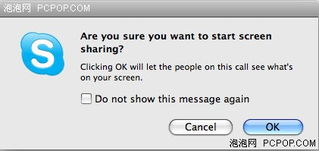
1. 下载不完整或中断:在下载Skype for Mac的过程中,如果网络不稳定或者下载过程中意外中断,应用程序文件可能会出现损坏,导致无法正常打开。
2. 应用程序文件本身存在问题:有时候,Skype for Mac文件本身就存在问题,可能是由于制作过程中的错误或者其他原因导致。
3. 系统安全设置限制:为了保护用户的安全,Mac系统默认会对应用来源进行验证,只允许从Mac App Store或经过身份验证的开发者下载的应用程序运行。如果Skype for Mac来自于未知来源或者开发者未经过验证,系统会阻止其正常打开。
二、解决Skype for Mac损坏的方法
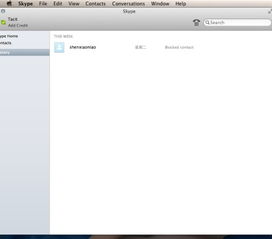
1. 重新下载Skype for Mac:如果你下载的Skype for Mac提示已损坏,首先尝试重新下载该应用程序。前往官方网站或Mac App Store重新下载应用,并替换掉原来的应用程序文件。
2. 检查应用来源设置:如果你下载的Skype for Mac来自于第三方来源,需要检查应用来源设置。在“系统偏好设置”中,选择“安全性与隐私”,然后在“通用”选项卡中,确保已允许从受信任的开发者打开应用程序。
3. 执行终端命令:在某些情况下,你可以使用终端应用程序执行以下命令来重置Gatekeeper设置,以允许打开被标记为损坏的Skype for Mac:
sudo spctl --master-disable
运行上述命令后,输入管理员密码,然后重启你的Mac。
4. 更改应用程序拓展属性:在终端中输入以下命令:
sudo xattr -r -d com.apple.quarantine
然后不要着急按回车,打开访达(Finder)进入应用程序目录,找到需要处理的Skype for Mac软件,将图标拖拽到命令后面,按回车后输入密码执行。
5. 打开系统偏好设置:点击“安全性与隐私”,在“通用”选项卡中,选择“仍要打开”,让系统同意Skype for Mac运行。
三、预防Skype for Mac损坏的小技巧
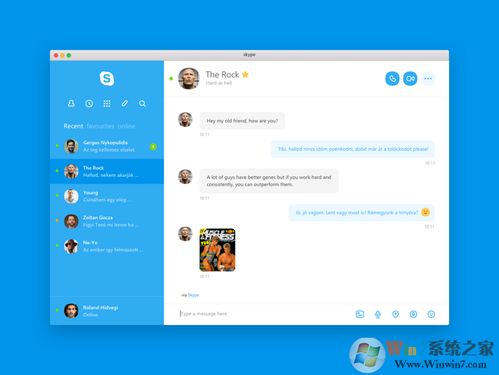
1. 定期更新操作系统和Skype for Mac:更新操作系统和Skype for Mac可以修复已知的安全漏洞和问题,提高系统的安全性。
2. 从官方渠道下载Skype for Mac:为了确保下载的Skype for Mac是完整且未损坏的,请从官方网站或Mac App Store下载。
3. 备份重要数据:定期备份Skype for Mac中的重要数据,以防万一。
4. 谨慎安装第三方软件:在安装第三方软件时,要小心确认软件来源和数字签名,避免下载到恶意软件。
Skype for Mac损坏并不是无法解决的问题。只要我们掌握了正确的方法,就能轻松应对。希望这篇文章能帮助到大家,让我们的Skype for Mac使用更加顺畅!
